Warhammer 40000: Darktide heeft lange laadtijden veroorzaakt grote frustraties onder de betoverde spelers die al sinds de pc-lancering graag van de game wilden genieten.
Als u een van die spelers bent, hoeft u zich geen zorgen te maken. In deze uitgebreide gids gaan we op onderzoek uit verschillende oplossingen om de lange laadtijden van Darktide op Windows op te lossen, zodat je jezelf volledig kunt onderdompelen in de spannende wereld van Darktide.

Als je een toegewijde Warhammer-fan bent, ben je misschien ook geïnteresseerd in onze gids met beste instellingen voor Warhammer Vermintide 2.
Hoe het probleem met de lange laadtijden van Warhammer 40000: Darktide op te lossen?
Er kunnen verschillende redenen zijn voor bugs en glitches, zoals het probleem met de lange laadtijden van Warhammer 40000: Darktide, waarvan u de oorzaak mogelijk niet kunt achterhalen. Daarom variëren de opties voor het oplossen van het probleem met de lange laadtijden van Darktide ook.
Hieronder kunt u deze verschillende mogelijke oplossingen bekijken, opgesomd vanaf gemakkelijker tot complexer degenen.
Controleer de minimale systeemvereisten
Als uw systeem niet voldoet de minimale systeemvereisten van het spel, het kan gemakkelijk problemen veroorzaken, zoals het probleem met de lange laadtijden van Darktide. Daarom is het belangrijk om ervoor te zorgen dat uw apparaat voldoet aan de minimale systeemvereisten voor Darktide. Hier is hoe:
- Besturingssysteem: Windows 10 (64-bits) / Windows 11 (64-bits)
- Verwerker: Intel i5-6600 (3,30 GHz) OF AMD Ryzen 5 2600 (3,4 GHz)
- Afbeeldingen: NVIDIA GeForce GTX 970 OF AMD Radeon RX 570
- DirectX-versie: 12
- Netwerk: Breedband internet verbinding
- Opslag: Minstens 50 GB vrije ruimte
Om uw systeemspecificaties te controleren:
- Open Windows-instellingen en ga naar “Systeem.”
- Klik op “Over” om de specificaties van uw pc te bekijken.
- Vergelijk ze met bovenstaande minimumeisen.
Als uw systeem tekortschiet, overweeg dan upgraden om aan de eisen van het spel te voldoen.
Herstel de internetverbinding
Zorg ervoor dat je een stabiele en snelle internetverbinding hebt om van Darktide te genieten zonder lange laadtijden. Voer een internetsnelheidstest uit om de stabiliteit en snelheid van uw verbinding te controleren. Als uit de test blijkt dat het internet traag is, volg dan deze stappen:
- Herstarten je router en modem.
- Neem contact op met uw internetprovider om eventuele problemen aan te pakken.
Controleer de status van de Darktide-server
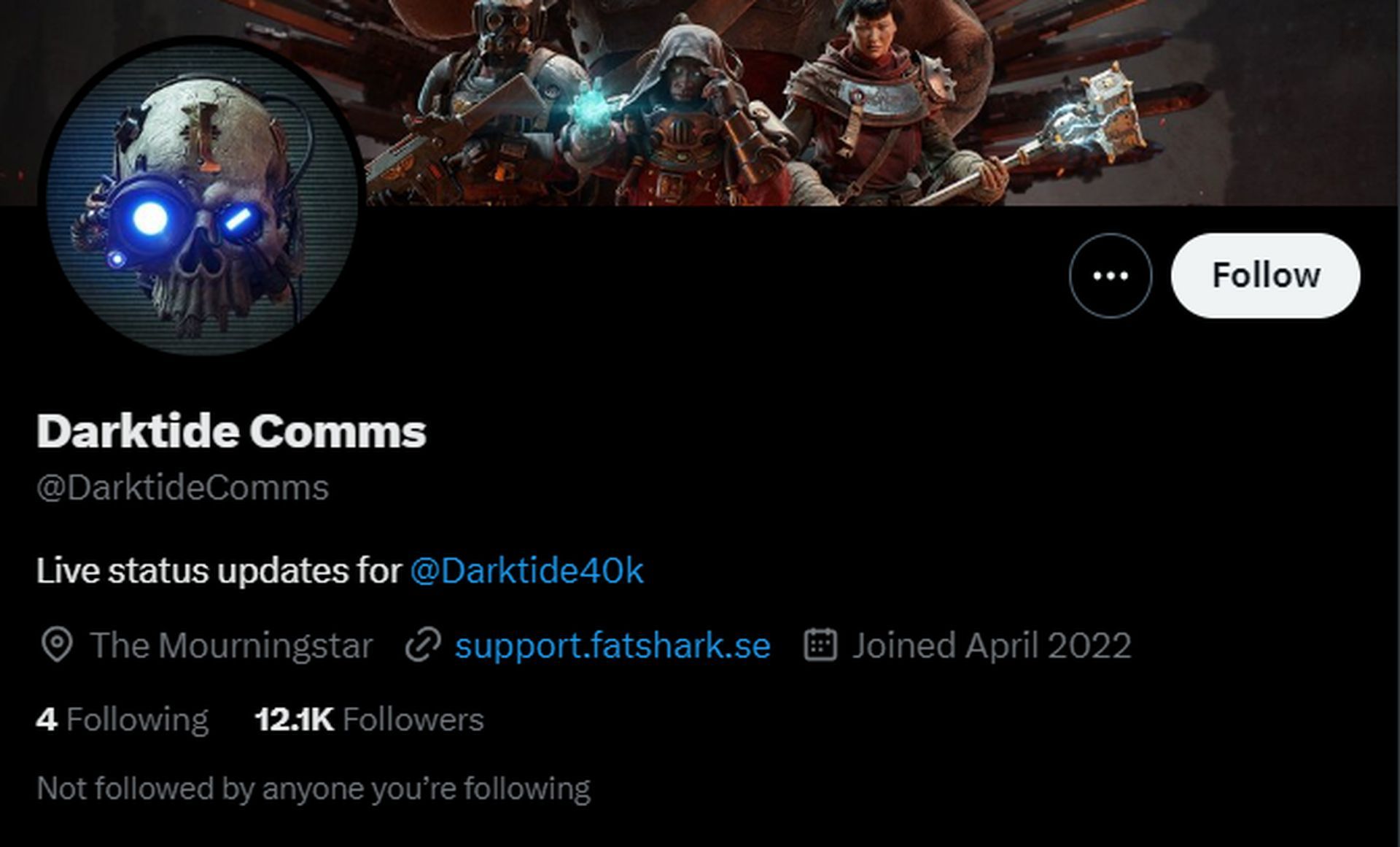
Er is een kleine kans dat je in plaats van een persoonlijk probleem te maken hebt met een meer algemene storing in de servers van Darktide. Zorg er daarom voor dat de gameservers actief zijn voordat u doorgaat met meer moeizame oplossingen:
- Bezoek de @DarktideComms-profiel op Twitter om de serverstatus te controleren.
- Als de servers niet beschikbaar zijn of in onderhoud zijn, wees geduldig en probeer het later.
Beëindig achtergrondtaken
Het sluiten van onnodige achtergrondtaken kan systeembronnen vrijmaken voor Darktide. Volg deze stappen om achtergrondprocessen te beëindigen:
- druk op “Ctrl+Shift+Esc” om Taakbeheer te openen.
- Navigeer naar de “Processen” tabblad.
- Identificeren niet-essentiële apps en processen van derden.
- Klik met de rechtermuisknop op elk en selecteer “Einde taak.”
Controleer de integriteit van gamebestanden
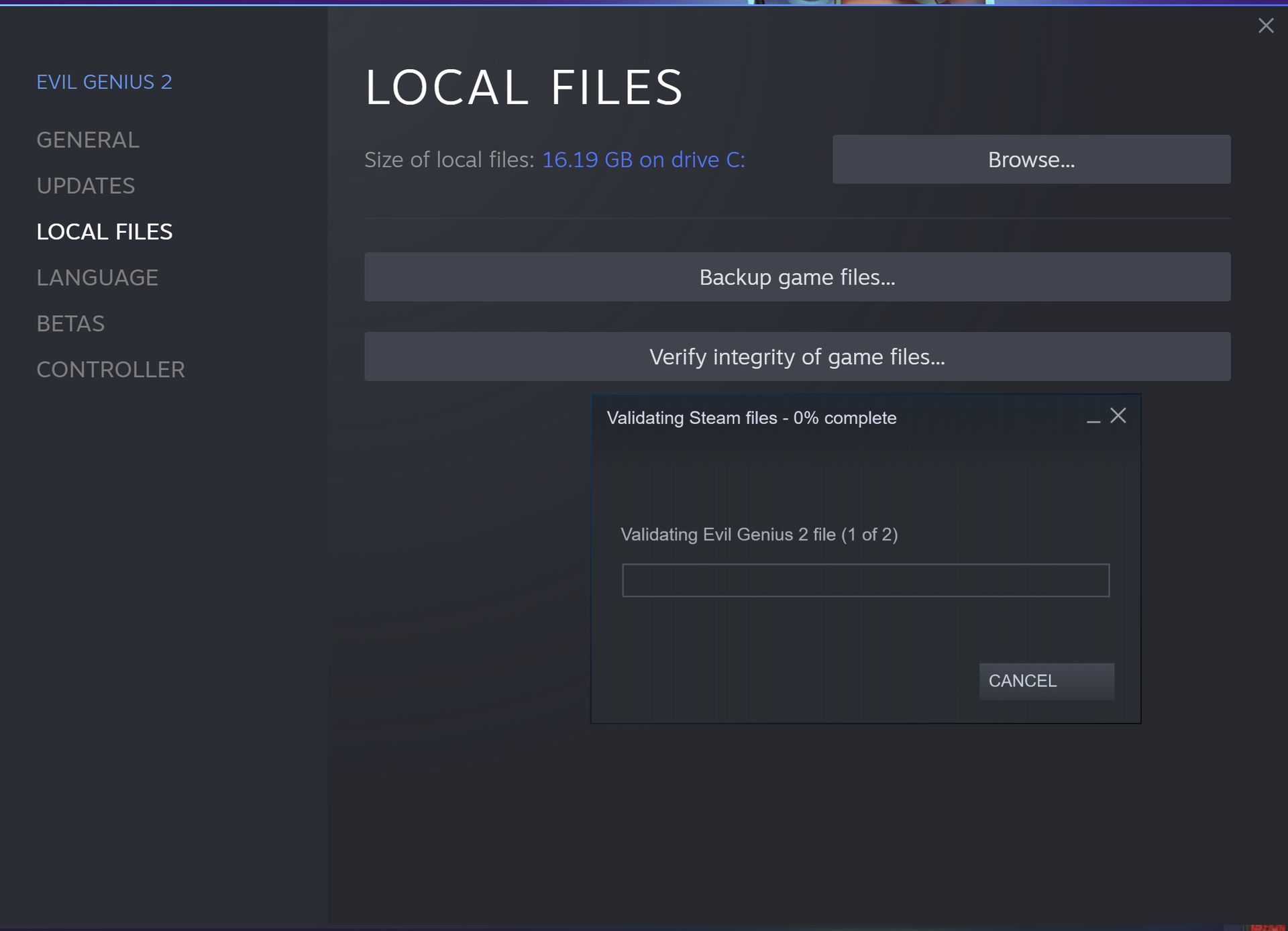
Je gamebestanden kunnen beschadigd raken zonder dat je het merkt of iets doet om dit te veroorzaken. Daarom kan het waarborgen van de integriteit van gamebestanden problemen met laadtijden oplossen:
- Open Stoom en ga naar je spel bibliotheek.
- Klik met de rechtermuisknop op Warhammer 40000: Darktide en selecteer “Eigenschappen.”
- Ga naar de “Lokale bestanden” tabblad en klik “Controleer de integriteit van gamebestanden.”
- Stoom zal controleer op ontbrekende of corrupte bestanden en repareer ze.
Werk uw GPU-stuurprogramma’s bij
Verouderde GPU-stuurprogramma’s kunnen altijd leiden tot allerlei problemen en fouten in software en games. U moet ervoor zorgen dat de stuurprogramma’s van uw grafische kaart up-to-date zijn voor optimale prestaties:
- druk op “Win+X” en selecteer “Apparaat beheerder.”
- Uitbreiden “Beeldschermadapters” En klik met de rechtermuisknop op je GPU.
- Selecteer “Stuurprogramma bijwerken” en kies “Zoek automatisch naar bijgewerkte stuurprogramma’s.”
Als alternatief kunt u zowel Nvidia als AMD bekijken voor beschikbare updates via de onderstaande links:
Werk uw Windows bij
Net als de verouderde GPU-stuurprogramma’s, kan een verouderde Windows ook verschillende problemen veroorzaken. Zorg ervoor dat uw Windows-besturingssysteem up-to-date is om compatibiliteitsproblemen te voorkomen:
- druk op “Win+ik” openen Windows-instellingen.
- Ga naar “Update & Beveiliging” en klik op “Windows Update.”
- Klik “Controleren op updates” en installeer alle openstaande updates.
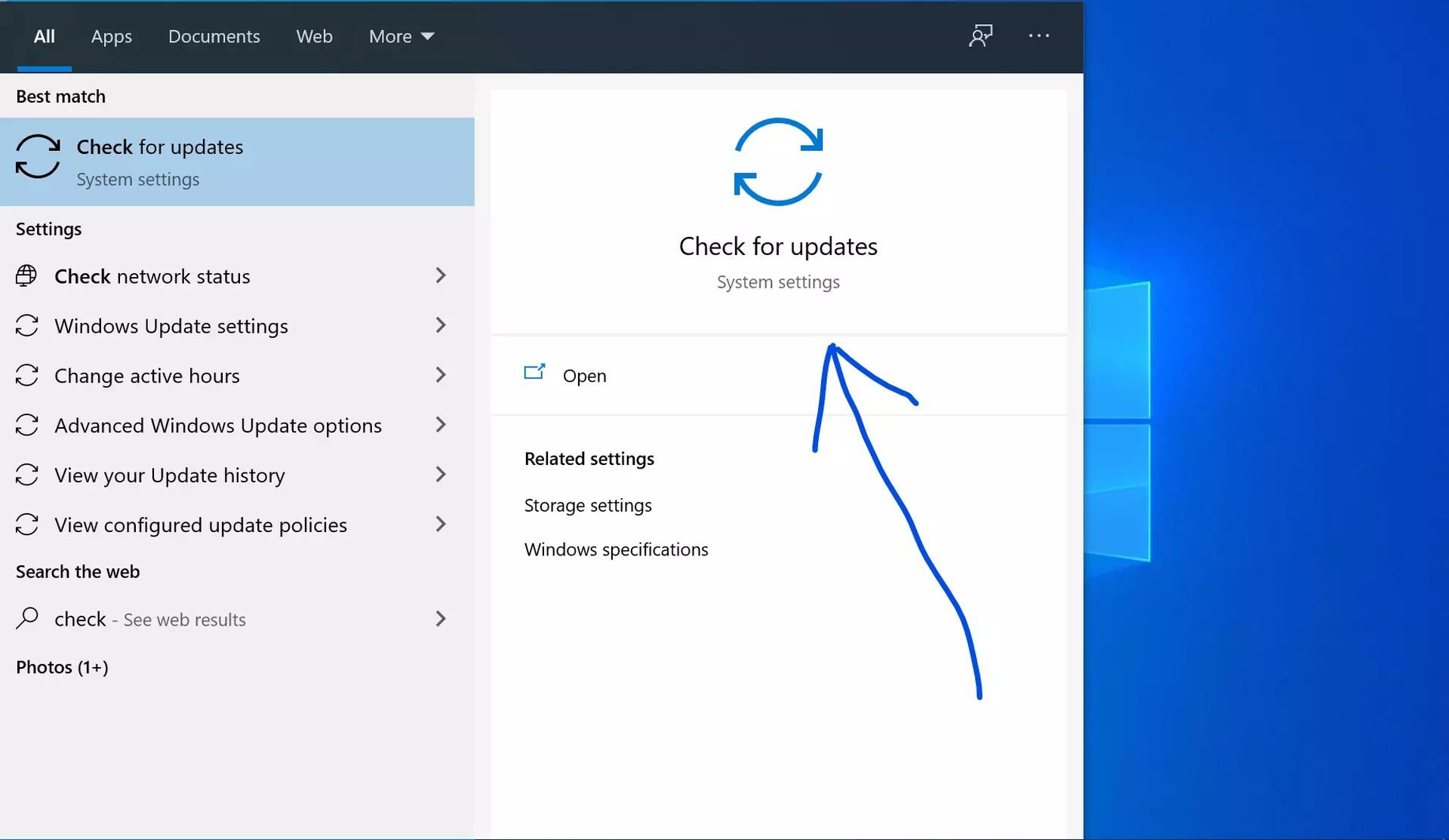
Maak de RAM- en HDD/SSD-slots schoon
Het komt misschien niet meteen in je op, stof en vuil kunnen de systeemprestaties belemmeren. Reinig uw RAM en opslagslots met een fijne borstel:
- Voorzichtig open je pc-behuizing.
- Verwijder de RAM En HDD/SSD-modules.
- Maak de sleuven voorzichtig schoon met een fijne borstel om stof of vuil te verwijderen.
- Installeer de modules opnieuw veilig.
Schakel overlay uit
In-game overlays van bepaalde applicaties kunnen ook conflicten met Darktide veroorzaken. Schakel overlays uit met behulp van de volgende stappen:
Discord-overlay uitschakelen:
- Onenigheid openen, Klik op de Pictogram “Instellingen” (tandwiel) aan de onderkant.
- Ga naar “Activiteitsinstellingen” en klik op “Spel-overlay.”
- Schakel uit “In-game-overlay inschakelen” en sla wijzigingen op.
Schakel de Xbox-gamebalk uit:
- Ga naar Instellingen en klik op “Gamen.”
- Navigeren naar “Spelbalk.”
- Uitzetten “Gameclips, screenshots en uitzendingen opnemen met de gamebalk” keuze.
NVIDIA GeForce Experience-overlay uitschakelen:
- Gebruik de Cortana zoeken om de te vinden Nvidia GeForce Experience-app.
- Open de app, ga naar “Instellingen.”
- Vouw de “Algemeen” tabblad en schakel de in-game overlay uit.
Installeer Darktide opnieuw

Als al het andere helaas niet lukt, overweeg dan om Darktide opnieuw te installeren om eventuele problemen met installatiecorruptie op te lossen:
- Verwijderen Darktide vanaf uw pc.
- Downloaden de nieuwste versie van de officiële bron.
- Installeer het spel opnieuw en controleer of het probleem aanhoudt.
Door deze gedetailleerde stappen te volgen, u kunt problemen oplossen en oplossen Probleem met lange laadtijden van Darktide op Windows. Zorg ervoor dat uw systeem voldoet aan de vereisten van de game, optimaliseer uw internetverbinding en onderhoud een schone en bijgewerkte installatie voor een naadloze game-ervaring.
Duik terug in de spannende wereld van Warhammer 40000: Darktide en geniet van urenlang actievolle gameplay zonder onderbrekingen. Veel gameplezier!
Uitgelichte afbeelding: Credit
Source: Opgelost: Warhammer 40000: Darktide lange laadtijden

